Meu MacBook de 128 GB ficará sem espaço livre. Então eu verifico o armazenamento e estou surpresa que o Mail da Apple esteja ocupando um grande espaço, cerca de 25 GB! O que devo fazer para liberar o espaço ocupado por o Mail? E posso excluir anexos no Mail do Mac?
O aplicativo Mail da Apple foi projetado para acumular todos os emails e anexos recebidos e enviados para a visualização offline. Esses dados em cache, especialmente os anexos, podem ocupar muito espaço na memória do disco ao longo do tempo. Para liberar o espaço em seu iMac / MacBook Pro / MacBook Air, tente primeiro remover os anexos de email do Mac.
Conteúdo
Quanto espaço o Mail ocupa no Mac
O aplicativo Mail salva todos os mensagens e anexos na pasta ~ /Biblioteca/Mail ou /Usuários/NOME/Biblioteca/Mail. Vá para a pasta do aplicativo Mail e descubra quanto espaço é usado pelo Mail em seu Mac.
1. Abra o Finder.
2. Clique em Ir > Ir para a pasta ou use Shift + Command + G para abrir a janela Ir para a pasta.
3. Entre em ~ /Biblioteca para abrir a pasta Biblioteca.
4. Encontre a pasta Mail e clique com o botão direito na pasta.
5. Escolha Obter Informações e veja quanto espaço está ocupado pelo Mail no seu Mac. No meu caso, como não uso o aplicativo Mail para receber meus e-mails, o aplicativo Mail ocupa apenas 686KB do meu espaço em disco.
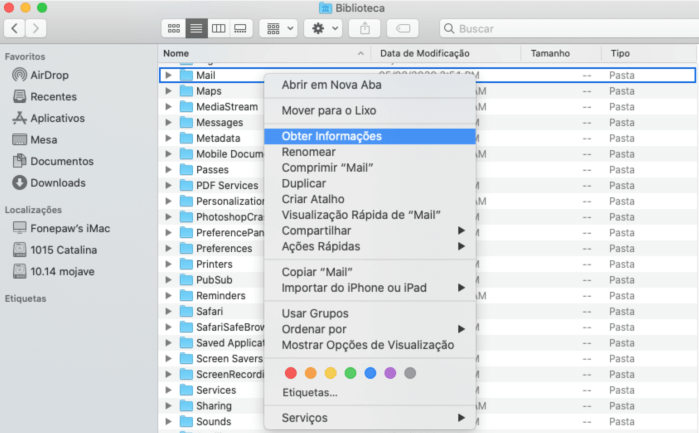
Método 1. Excluir anexos do Mail facilmente
Por ser inconveniente excluir anexos no Mail do Mac um por um e demorar muito tempo, recomendo uma solução mais simples para você, que é usar o Macube Cleaner, um limpador de mac que permite que você se livre de todos os anexos de email.
Observe que excluir anexos com o Macube Cleaner (opens new window) não remove os arquivos anexados em email e você pode recarregar/baixar os arquivos a qualquer momento.
1. Baixe o Macube Cleaner gratuitamente no seu Mac.
2. Inicie o Macube, você verá a interface como a abaixo. Clique em Smart Scan.
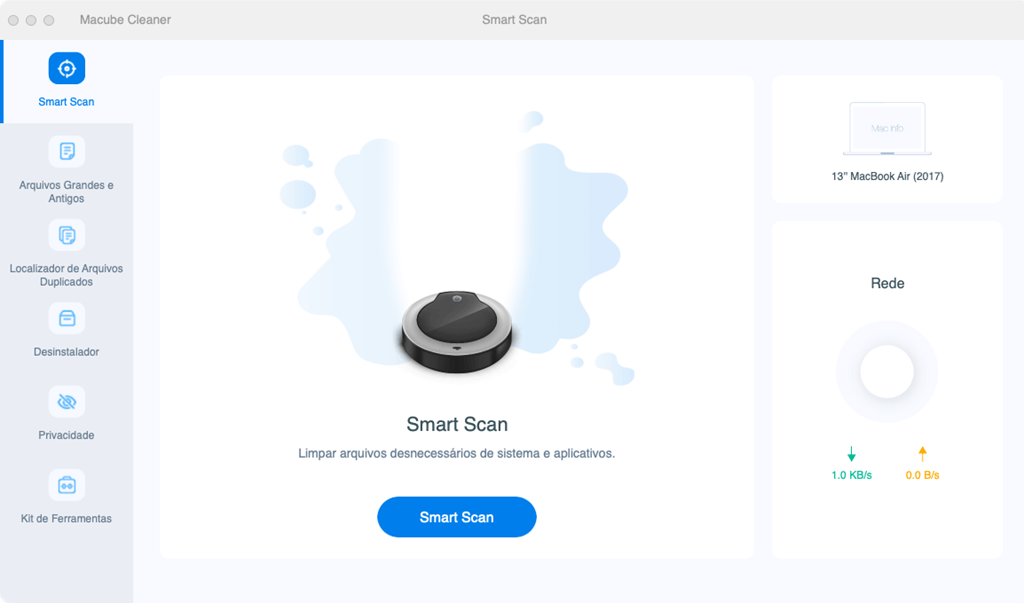
3. Em seguida, selecione Anexo de email, escolha os anexos de email antigos que você não precisa (Porque eu já limpei, não mostra nada) e clique em Limpar.
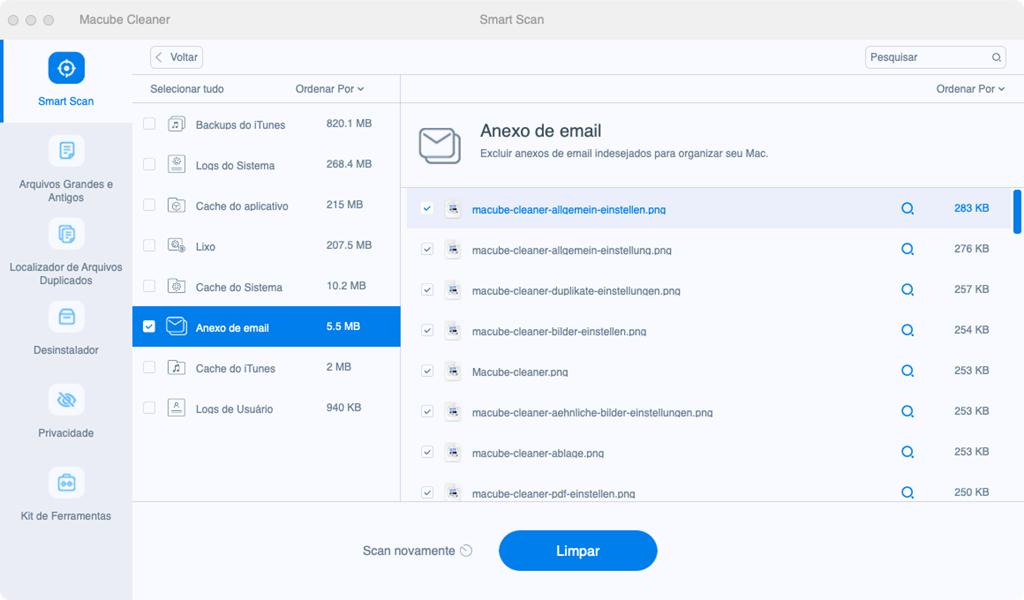
4. Você também pode usar o software para limpar caches de email, lixos do sistema (opens new window), fotos duplicadas (opens new window), histórico de navegador (opens new window), etc.
Método 2. Remover anexos do Mail no macOS Sierra/Mac OS X
O Mail vem com a opção Remover Anexos, que permite excluir anexos no Mail do Mac. No entanto, observe que ao usar a opção Remover Anexos, os anexos serão excluídos do seu Mac e do servidor do seu serviço de email. Veja como remover anexos de email no Mac OS X / macOS Sierra:
1. Abra o Mail em seu Mac.
2. Escolha o email cujos anexos você deseja remover.
3. Clique em Mensagem > Remover Anexos.
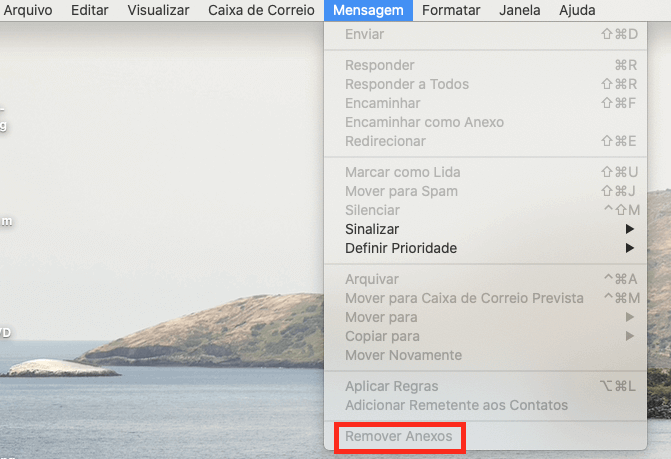
Conselho: Se achar inconveniente encontrar emails com anexos, você pode usar o filtro do Mail para mostrar apenas os emails com anexos. Ou use Smart Mailbox para criar uma pasta com emails contendo anexos.
# Se Remover Anexos não estiver disponível?
Muitos usuários apresentam que a opção de Remover Anexos não é disponível após a atualização do Mac OS X para o macOS Sierra. Se a opção de Remover Anexos estiver cinzenta em seu Mac, tente as soluções seguintes:
1. Vá para Mail > Preferências > Contas e certifique-se de que Baixar Anexos esteja definido como Todos, não Nenhum.
2. Vá para a pasta ~ /Biblioteca/ e escolha a pasta Mail. Clique com o botão direito na pasta e escolha Obter Informações. Certifique-se de encontrar Nome(Eu) em Compartilhamento e Permissões e ver Leitura e Gravação ao lado de Nome(Eu). Caso contrário, clique em + para adicionar sua conta e escolha Leitura e Gravação.
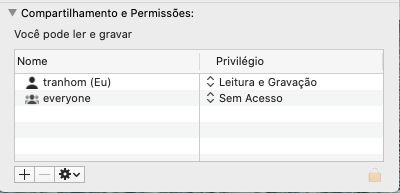
Método 3. Apagar anexos do Mail do Finder
Remover anexos do Mail excluirá os anexos do servidor do Mail. Se você desejar manter os anexos no servidor enquanto limpa os anexos em cache do seu Mac, aqui está uma solução alternativa: exclua os anexos de email do Finder do Mac.
Você pode acessar os anexos de email em ~ /Biblioteca/Mail. Abra pastas como V2, V4 e, em seguida, pastas contendo IMAP ou POP e sua conta de email. Escolha uma conta de email e abra a pasta nomeada com vários caracteres aleatórios. Continue abrindo suas subpastas até encontrar a pasta de anexos.
Dica para excluir email definitivamente
Depois que você aprenda como excluir anexos no Mail do Mac, queria apresentar a você uma outra dica sobre como excluir email definitivamente do Mail. Para liberar o espaço de armazenamento do Mac, você pode querer excluir permanentemente email com os seus anexos do Mail.
1. No aplicativo Mail em seu Mac, encontre "Lixeira" à esquerda e clique nele.
2. Todos os emails excluídos estão aqui, selecione todos e exclua-os, mas sugiro que verifique novamente. Se encontrar emails úteis, você pode recuperar emails excluídos e excluir os inúteis.
A fim de liberar mais espaço livre no Mac para fazer o Mac funcionar bem ou salvar outros arquivos importantes, é recomendável excluir anexos no Mail do Mac. Quando há um grande número de anexos em cache no seu Mac, é uma boa escolha usar uma ferramenta como o Macube para ajudá-lo a concluir este trabalho. Se você quiser lidar com o trabalho manualmente, também forneço diferentes métodos detalhados neste artigo.

